
Upravte na svojich fotografiách priesvitné oblečenie.
Upravte svoje fotografie pomocou priehľadného oblečenia, aby boli vhodné na distribúciu babke a vášmu šéfovi. Pomocou softvéru na úpravu fotografií môžete upravovať rôzne časti oblečenia, aby ste vytvorili oblečenie menej odhaľujúce. Získajte vytlačené fotografie do elektronického formátu skenovaním, ukladaním a otváraním pomocou softvéru na úpravu fotografií. Pomocou jednej alebo dvoch jednoduchých úprav sa oblečenie zmení a nikto okrem vás nebude vedieť, že to bolo upravené.
Krok 1
Otvorte softvér na úpravu fotografií. Na paneli s ponukami vyberte „Súbor“ a potom „Otvoriť“. Otvorte súbor s fotografiou, ktorý potrebujete upraviť.
Video dňa
Krok 2
Na paneli s nástrojmi vyberte nástroj „Smudge“, ktorým môže byť ikona ukazovacieho prsta.
Krok 3
Vyberte možnosti, na ktoré chcete nastaviť rozmazanie, vrátane „Veľkosť štetca“ a „Sila“. Nastavte veľkosť štetca na menšiu, aby sa malá časť rozmazala. Nastavte vyššie číslo "Sila", aby ste vytvorili efekt hlbšieho rozmazania.
Krok 4

Rozmazajte priesvitný odev.
Pomocou myši a podržaním ľavého tlačidla myši potiahnite nástroj „Smudge“ cez priehľadný odev, aby ste rozmazali to, čo je viditeľné.
Krok 5
Vyberte "Súbor", "Uložiť" na uloženie zmien, ktoré ste na fotografii urobili.
Krok 1
Otvorte softvér na úpravu fotografií. Na paneli s ponukami vyberte „Súbor“ a potom „Otvoriť“. Otvorte súbor s fotografiou, ktorý potrebujete upraviť.
Krok 2
Z panela nástrojov vyberte nástroj „Rozostrenie“, ktorým môže byť ikona kvapky vody.
Krok 3
Vyberte možnosti, na ktoré chcete nastaviť rozmazanie, vrátane „Veľkosť štetca“ a „Sila“. Nastavte veľkosť štetca na menšiu, aby sa malá časť rozmazala. Nastavte vyššie číslo "Sila", aby ste vytvorili hlbší rozmazaný efekt.
Krok 4
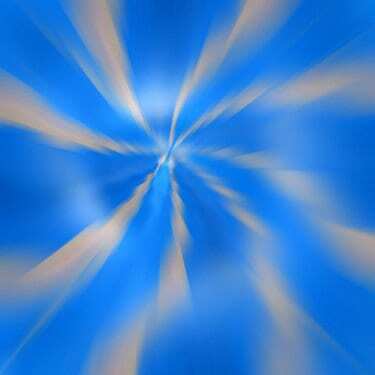
Rozotrite priehľadné oblečenie.
Pomocou myši a podržaním ľavého tlačidla myši potiahnite nástroj „Rozostrenie“ cez priehľadný odev, aby ste rozmazali to, čo je viditeľné.
Krok 5
Vyberte "Súbor" a potom "Uložiť", aby ste uložili zmeny, ktoré ste na fotografii urobili.
Plechovka farby
Krok 1
Otvorte softvér na úpravu fotografií. Na paneli s ponukami vyberte „Súbor“ a potom „Otvoriť“. Otvorte súbor s fotografiou, ktorý potrebujete upraviť.
Krok 2
Vyberte si nástroj "Paint Bucket" zo sady nástrojov, čo môže byť ikona vedra farby.
Krok 3

Priesvitné oblečenie natrite farbou alebo vzorom.
Kliknutím na oblasť oblečenia, ktorá je priehľadná, vyplníte farbu popredia. Nastavte možnosť „Tolerancia“ nižšie alebo vyššie, aby ste zmenili, koľko z fotografie chcete vyplniť farbou.
Krok 4
Zmeňte možnosť „Výplň“ z „Popredie“ na „Vzor“. Vyberte vzorku vzoru na vyplnenie priehľadného oblečenia. Zmeňte farbu popredia kliknutím na pole farieb "Popredie" a výberom novej farby z výberu farieb.
Krok 5
Vyberte "Súbor" a potom "Uložiť", aby ste uložili zmeny, ktoré ste na fotografii urobili.




